在利用AutoCAD2018绘图时,往往需要插入材料明细表等各种表格,有些表格甚至很复杂,如果在AutoCAD里编辑,会感觉很麻烦,效率很低。如果我们将这些表格在EXCELL中编辑好,然后插入到AutoCAD中,这样会极大的提高工作效率。本文以AutoCAD2018为例,分享AutoCAD2018插入Excel表格的过程:
一、准备一个Excel表格。
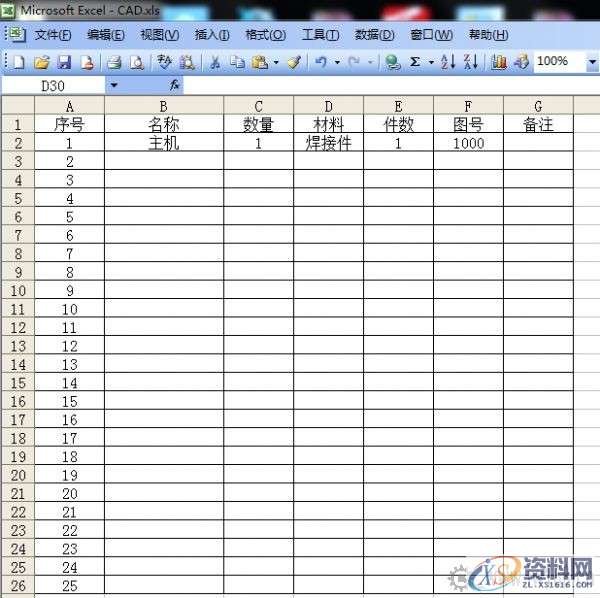
二、打开AutoCAD2018软件。
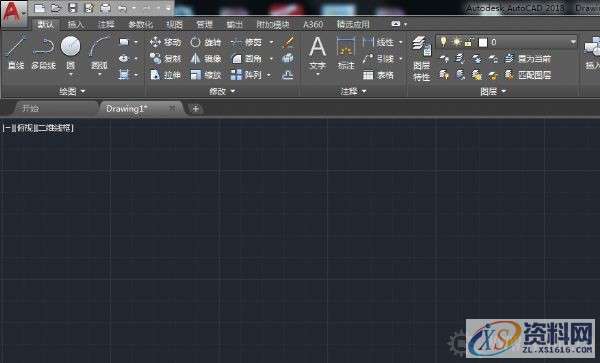
三、点插入表格命令,如下图所示:

四、打开插入表格对话框。
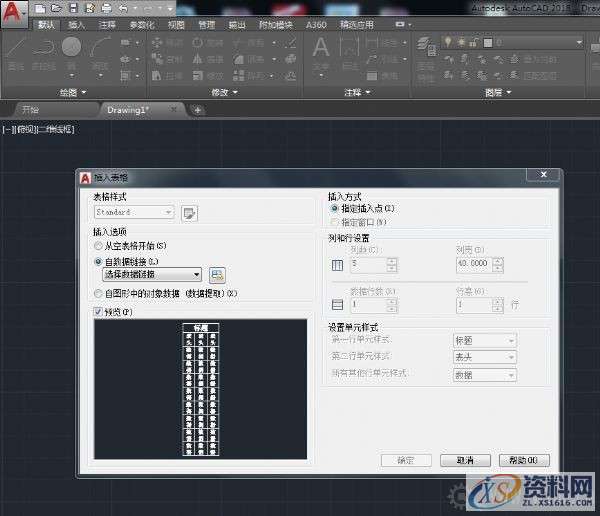
五、点选“自动数据接”按钮,并找到刚才创建的Excel表格。
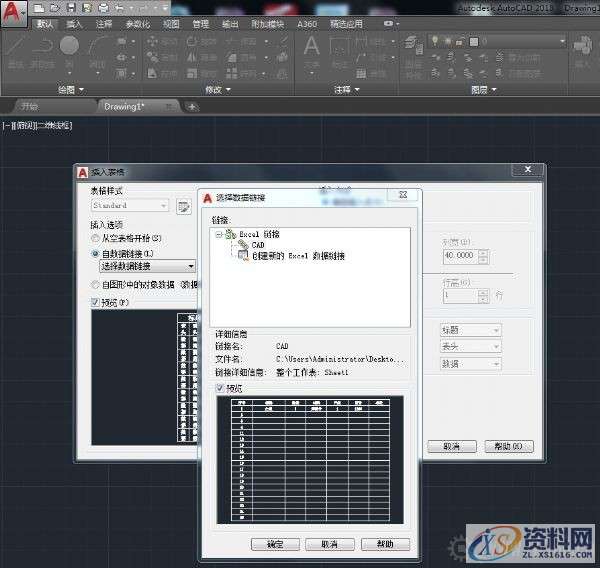
六、点“确定”后将表格插入CAD文档中。
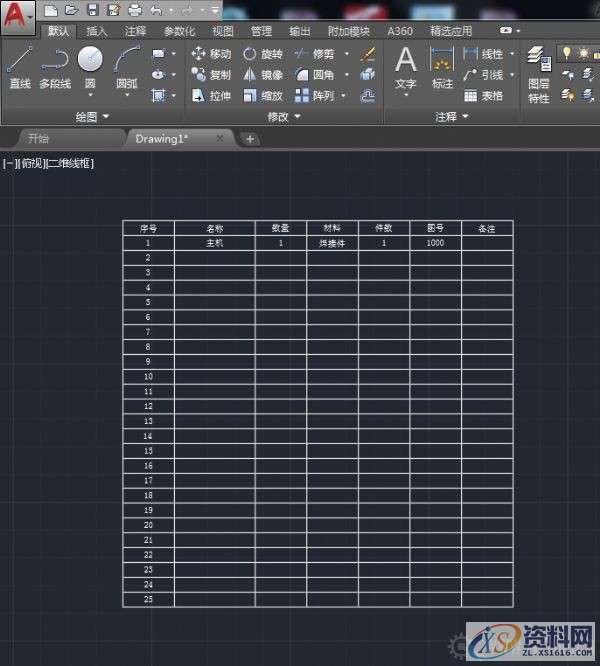
七、当我们对Excel表格的内容进行修改时,AutoCAD2018会提示我们数据链接已更改。我们可以点“使用数据链接更新表格”。


八、这样,CAD文件中的表格也相应更新了。
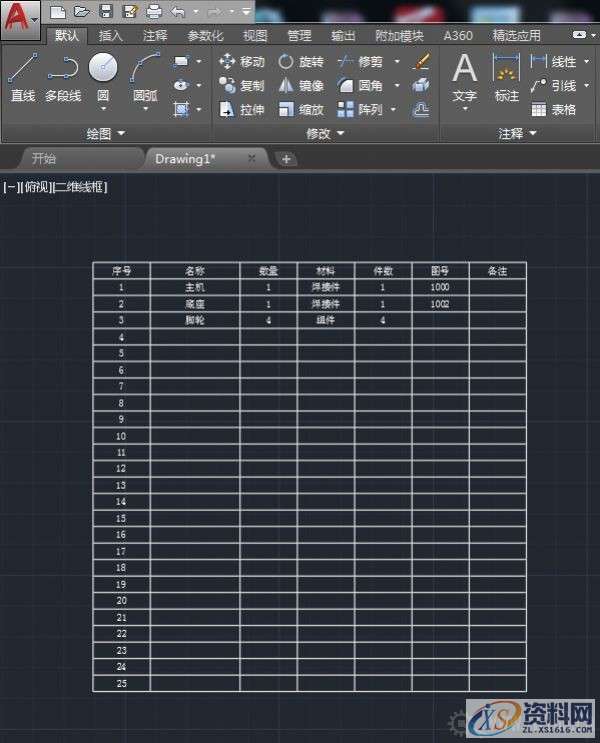
2D五金模具设计、3D汽车模具设计,冲压模具设计全能班、UG塑胶模具设计、Pore产品设计、北京精雕、Zbrush圆雕设计、Solidworks产品设计培训、UG/Mastercam/Powermill数控编程、三轴/四轴/五轴精雕浮雕模具设计、数控加工CNC电脑锣操机、精雕浮雕操机、Autoform软件、
UG/VISI软件应用、PressCAD软件应用、AutoCAD等学历提升课程供君参观参考,找李老师预约提供免费试学。学习电话:13018636633(微信同号)QQ:1740467385
学习地址:东莞市横沥镇新城工业区兴业路121号-潇洒教育
免责声明:
1;所有标注为智造资料网zl.fbzzw.cn的内容均为本站所有,版权均属本站所有,若您需要引用、转载,必须注明来源及原文链接即可,如涉及大面积转载,请来信告知,获取《授权协议》。
2;本网站图片,文字之类版权申明,因为网站可以由注册用户自行上传图片或文字,本网站无法鉴别所上传图片或文字的知识版权,如果侵犯,请及时通知我们,本网站将在第一时间及时删除,相关侵权责任均由相应上传用户自行承担。
内容投诉
智造资料网打造智能制造3D图纸下载,在线视频,软件下载,在线问答综合平台 » AutoCAD2018中快速插入Excel表格
1;所有标注为智造资料网zl.fbzzw.cn的内容均为本站所有,版权均属本站所有,若您需要引用、转载,必须注明来源及原文链接即可,如涉及大面积转载,请来信告知,获取《授权协议》。
2;本网站图片,文字之类版权申明,因为网站可以由注册用户自行上传图片或文字,本网站无法鉴别所上传图片或文字的知识版权,如果侵犯,请及时通知我们,本网站将在第一时间及时删除,相关侵权责任均由相应上传用户自行承担。
内容投诉
智造资料网打造智能制造3D图纸下载,在线视频,软件下载,在线问答综合平台 » AutoCAD2018中快速插入Excel表格


